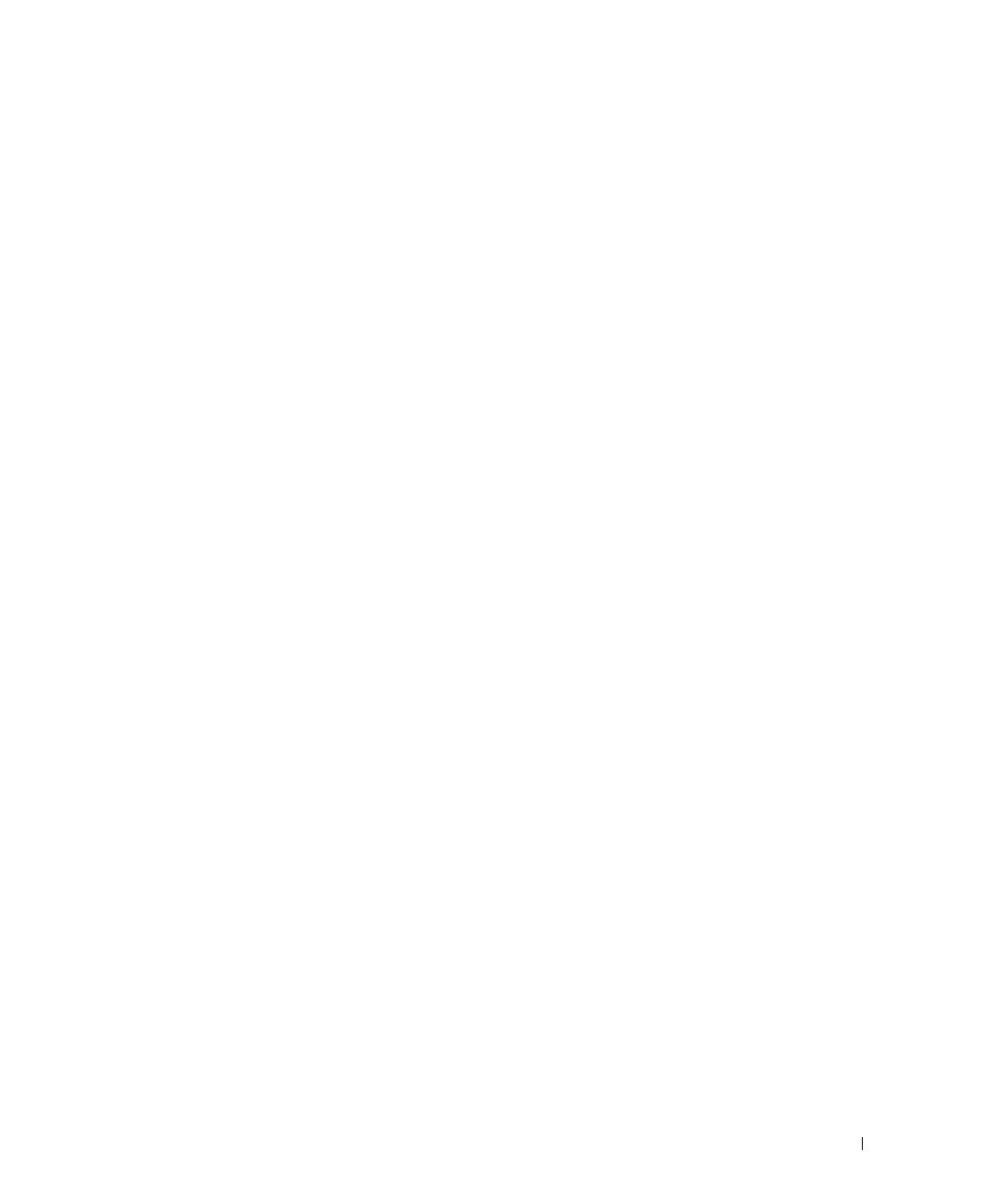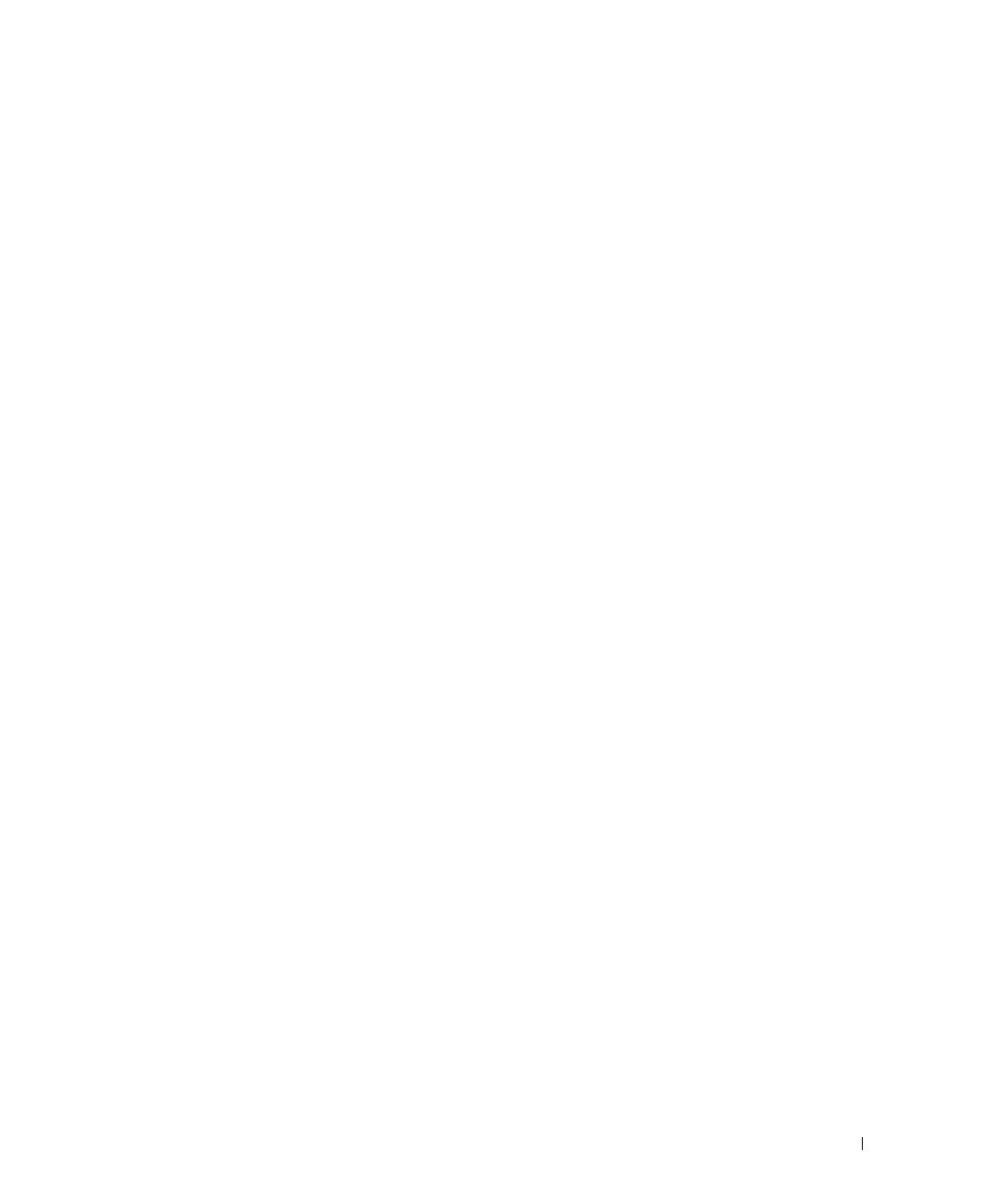
目次 3
目次
1 システムについて. . . . . . . . . . . . . . . . . . . . . . . . . . . . 11
その他の情報 . . . . . . . . . . . . . . . . . . . . . . . . . . . . . . . . . . 11
起動中にシステムの機能にアクセスする方法
. . . . . . . . . . . . . . . 12
前面パネルの機能およびインジケータ
. . . . . . . . . . . . . . . . . . . 13
ハードドライブインジケータコード
. . . . . . . . . . . . . . . . . . 15
背面パネルの機能およびインジケータ
. . . . . . . . . . . . . . . . . . . 17
外付けデバイスの接続
. . . . . . . . . . . . . . . . . . . . . . . . . . 17
電源インジケータコード
. . . . . . . . . . . . . . . . . . . . . . . . . . . 18
NIC インジケータコード
. . . . . . . . . . . . . . . . . . . . . . . . . . . . 19
LCD ステータスメッセージ
. . . . . . . . . . . . . . . . . . . . . . . . . . 20
LCD ステータスメッセージの問題の解決
. . . . . . . . . . . . . . . 30
LCD ステータスメッセージの消去
. . . . . . . . . . . . . . . . . . . 30
システムメッセージ
. . . . . . . . . . . . . . . . . . . . . . . . . . . . . . 30
警告メッセージ
. . . . . . . . . . . . . . . . . . . . . . . . . . . . . . . . . 40
Diagnostics(診断)メッセージ
. . . . . . . . . . . . . . . . . . . . . . . 40
アラートメッセージ
. . . . . . . . . . . . . . . . . . . . . . . . . . . . . . 40
2 セットアップユーティリティの使い方 . . . . . . . . . . . 41
セットアップユーティリティの起動 . . . . . . . . . . . . . . . . . . . . 41
エラーメッセージへの対応
. . . . . . . . . . . . . . . . . . . . . . . 41
セットアップユーティリティの使い方
. . . . . . . . . . . . . . . . 42
セットアップユーティリティのオプション
. . . . . . . . . . . . . . . . 42
メイン画面
. . . . . . . . . . . . . . . . . . . . . . . . . . . . . . . . . 42
Memory Information(メモリ情報)画面
. . . . . . . . . . . . . . . . 45
CPU Information(CPU 情報)画面
. . . . . . . . . . . . . . . . . . . . 46
Integrated Devices(内蔵デバイス)画面
. . . . . . . . . . . . . . . 47
Serial Communication(シリアル通信)画面
. . . . . . . . . . . . . . 48
System Security(システムセキュリティ)画面
. . . . . . . . . . . . 49
Exit(終了)画面
. . . . . . . . . . . . . . . . . . . . . . . . . . . . . 50